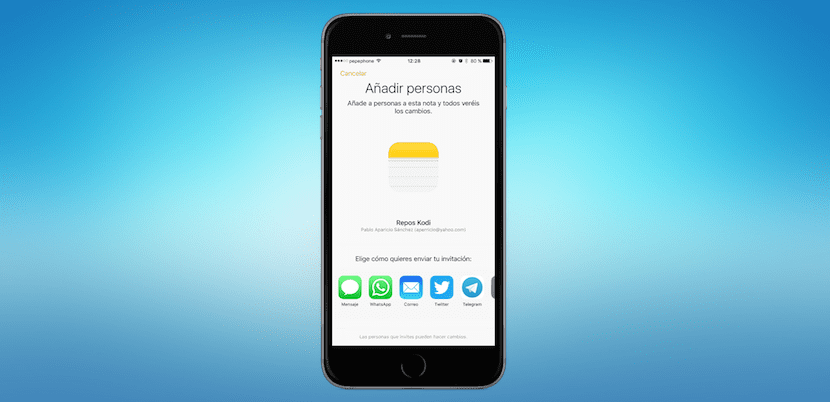
Kaip ir kiekvienas „iOS“ atnaujinimas, „iOS 10“ yra naujausia „Apple“ mobiliojo operacinės sistemos versija, orientuota į detales. Viena iš šių detalių yra gimtojoje „Notes“ programoje ir tai yra galimybė dalytis pastabomis, kad būtų galima redaguoti bendradarbiaujant, tai yra, mes galime siųsti kvietimus vienam ar daugiau kontaktų su „iOS 10“ arba „macOS Sierra“ ir jie gali juos redaguoti, kad pakeitimus matytų visi vartotojai, turintys prieigą prie šios pastabos.
Bendradarbiavimo užrašai jie gali mums tarnauti daugelyje situacijų. Pavyzdžiui, mes galime juos panaudoti tokiam paprastam dalykui kaip pirkinių sąrašo sudarymas, kažkas kitas, norėdamas pridėti tai, ką galime pamiršti, parengti kelionę su draugais ar pasidalinti užrašais apie savo darbą. Naudoti šių tipų užrašus yra labai paprasta ir žemiau jūs turite viską, ką turite žinoti.
Bendrinkite užrašus „iOS 10“
- Pirmiausia atidarykite „Notes“ programą įrenginyje su „iOS 10“ (taip pat galima „MacOS Sierra“).
- Dabar turime atidaryti užrašą, tačiau atsižvelgdami į tai, kad turime jį laikyti „iCloud“.
- Patekę į vidų, paliečiame piktogramą, kurioje virš apskritimo, kuriame yra galvos liekanos, matome simbolį „+“.
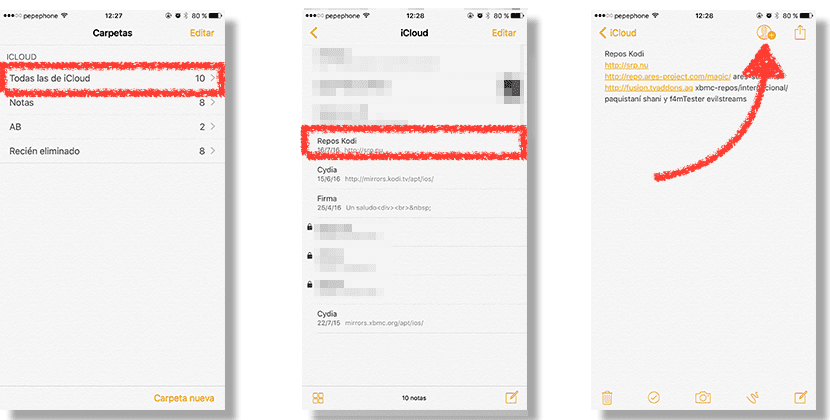
- Toliau pamatysime parinktis, pagal kurias galime išsiųsti nuorodą į užrašą. Mes pasirenkame vieną.
- Kitame žingsnyje paliesime simbolį „+“ ir pasirenkame kontaktą. Arba ieškome kontakto programoje, kurią pasirinkome išsiųsti kvietimą.
- Galiausiai, mes atsiunčiame užrašą kaip ir bet kurį kitą pranešimą, atsižvelgiant į mūsų naudojamą pristatymo būdą.
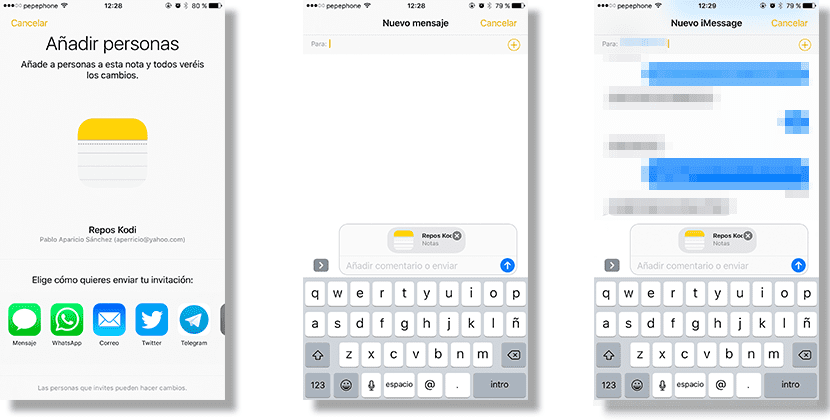
Kai atidarysime arba mūsų kontaktas atvers nuorodą į mūsų kvietimą, galėsime arba galės redaguoti užrašą, o visi pakviesti galės matyti pakeitimus tebūnie joje tai daroma. Kita vertus, šalia užrašo atsiras nauja piktograma, nurodanti, kad užrašas yra bendrinamas tiek bendrame užrašų rodinyje, tiek jame. Užraše palietę piktogramą, galime pamatyti visus, kurie turi prieigą, ir galime ją redaguoti.
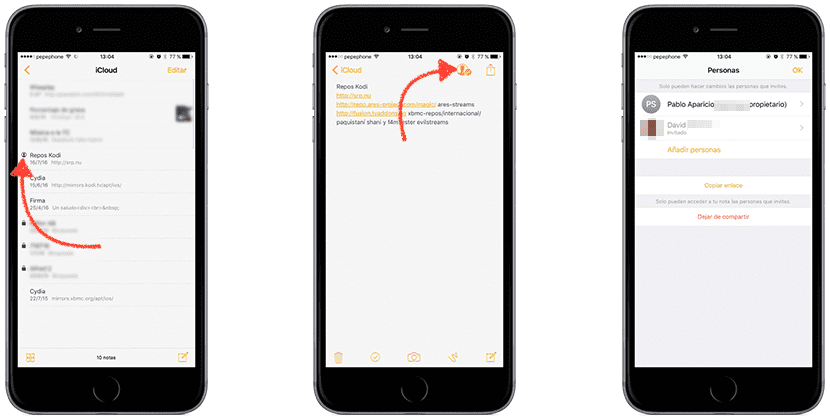
Tiesa ta, kad tai gali atrodyti nesvarbu, bet taip yra įtraukta į užrašų programą, kurią pagal numatytuosius nustatymus įdiegėme „iOS 10“ tai gali praversti. Tiesą sakant, rašydama šį įrašą jau pasidalinau keliais su savo kontaktais. Ar „iOS 10“ bendradarbiavimo pastabų funkcija jums yra naudinga?
